Wie Zusammenführen und Löschen doppelter E-Mails in Outlook?- Manuelle Führung
E-Mails sind in jeder großen oder kleinen Organisation für die Kommunikation von großer Bedeutung. Microsoft Outlook ist die beliebteste desktopbasierte E-Mail-Client-Anwendung. Es bietet so viele erweiterte Funktionen wie einfache Benutzeroberfläche, gute Sicherheit und vieles mehr. Bei der Arbeit mit Outlook 2019, 2016, 2013, 2010, 2007 usw. traten jedoch viele Probleme auf. Doppelte Outlook-E-Mails sind eines der häufigsten Probleme, mit denen Benutzer konfrontiert sind. In diesem Blog erfahren Sie daher, wie Sie Zusammenführen und Löschen doppelter E-Mails in Outlook 2019, 2016, 2013, 2010, 2007.
Doppelte E-Mails machen die Verwaltung von E-Mail-Nachrichten für Outlook-Benutzer sehr schwierig. Dies kann zu vielen Problemen führen. Verlangsamen Sie beispielsweise die Geschwindigkeit und Leistung von Outlook, Speicherplatzprobleme, Probleme beim Aufhängen usw. Das Vergrößern des Outlook-Postfachs kann sich auf den Workflow der Benutzer auswirken. Im nächsten Abschnitt werden wir über die Gründe für doppelte Outlook-E-Mails sprechen.
Instant Solution: Verwenden SysTools Outlook PST Zusammenführen Tool und doppelte E-Mails in Outlook 2019, 2016, 2013, 2010, 2007 usw. mühelos zusammenzuführen und zu löschen. Mit dieser Software können Sie doppelte Elemente entfernen, während Sie PST-Dateien zusammenführen.
Mögliche Gründe für Duplikate in Microsoft Outlook
Es gibt viele Gründe für doppelte Elemente in der Outlook-Anwendung. Einige der häufigsten Gründe werden im Folgenden erörtert:
- Wenn die Regeln falsch konfiguriert sind, kommt es beim Empfang von E-Mail-Nachrichten zu Verwirrung. Dies führt zu einer Duplizierung von E-Mails in Outlook.
- Es ist auch möglich, dass Sie Ihr Postfach falsch eingerichtet haben, als Sie ein Konto in Outlook erstellt haben. Infolgedessen erhalten Sie möglicherweise immer wieder dieselbe E-Mail-Nachricht.
- Wenn dasselbe E-Mail-Konto auf verschiedenen Geräten verwendet wird, wird die eingehende Nachricht wiederholt synchronisiert. Dies kann einer der Gründe für das Duplizieren von E-Mails im Outlook-Postfach sein.
- In einigen Fällen kann auch Ihre Antivirensoftware doppelte E-Mails erstellen.
Alle Gründe für doppelte Elemente wirken sich auf die Produktivität von Outlook aus. Deshalb. Es ist erforderlich, entfernen sie doppelte Outlook-E-Mails, um alle Probleme zu beheben.
Lesen Mehr: Wie Doppelte Kontakte in Outlook Zusammenführen
Manuelle Möglichkeiten zum Zusammenführen und Löschen Doppelter E-Mails in Outlook
Es gibt mehrere manuelle Methoden, um doppelte Outlook-E-Mails zu löschen. Sie können die schrittweise Anleitung zur Ausführung der Aufgabe befolgen.
Methode 1: überprüfen Sie Kontoeinstellung
Schritt 1. Führen Sie die Outlook-Anwendung aus. Gehen Sie zu Datei >> Info >> Kontoeinstellungen

Schritt 2. Das Fenster Kontoeinstellungen wird geöffnet. Klicken Sie auf die Registerkarte E-Mail und suchen Sie den Namen des Kontos, das Sie für Outlook konfiguriert haben. Wenn dasselbe Konto mehrmals angezeigt wird, entfernen Sie es. Wählen Sie dazu das E-Mail-Konto aus und klicken Sie auf Entfernen.

Schritt 3. Wenn Sie das doppelte Konto entfernt haben, klicken Sie auf Schließen.
Methode 2: Löschen Sie Doppelte Outlook-E-Mails mit der Import / Export-Option
Schritt 1. Klicken Sie auf das Menü Datei >> Öffnen & Exportieren >> Importieren / Exportieren
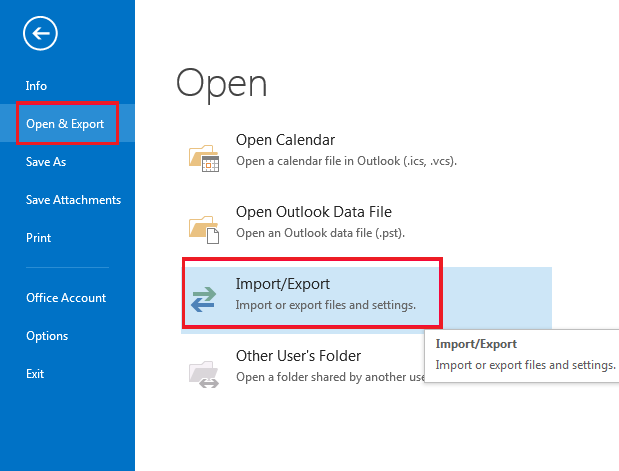
Schritt 2. Der Import- und Exportassistent wird angezeigt. Wählen Sie hier die Option Aus einem anderen Programm oder einer anderen Datei importieren und klicken Sie auf die Schaltfläche Weiter.

Schritt 3. Wählen Sie nun im Fenster Datei importieren die Option Outlook-Datendatei (.pst) aus und klicken Sie auf Weiter.

Schritt 4. Durchsuchen Sie im Fenster “Outlook-Datendatei importieren” die PST-Datei und aktivieren Sie die Option “Keine Duplikate importieren”. Klicken Sie anschließend auf die Schaltfläche Weiter.

Schritt 5. Wählen Sie den gewünschten Ordner zum Importieren aus und aktivieren Sie die Option „Unterordner einbeziehen“. Aktivieren Sie außerdem die Option “Elemente in denselben Ordner importieren” und klicken Sie auf die Schaltfläche “Fertig stellen”.

Methode 3: Bereinigungstool zum Löschen Doppelter E-Mails in Outlook
Schritt 1. Führen Sie Microsoft Outlook aus und klicken Sie auf das Bereinigungstool.
Schritt 2. Wählen Sie aus den drei Optionen die Option Ordner und Unterordner bereinigen.

Schritt 3. Ein Bereinigungsordner wird geöffnet, in dem Sie gefragt werden, ob die Bereinigung fortgesetzt oder abgebrochen werden soll. Klicken Sie auf Ordner bereinigen.
Schritt 4. Klicken Sie nun auf die Option Einstellung, um den Speicherort des Ordners für gelöschte Objekte manuell einzugeben.
Schritt 5. Nachdem Sie auf Einstellungen geklickt haben, werden die Outlook-Optionsfenster geöffnet. Klicken Sie auf Durchsuchen, um eine PST-Datei hinzuzufügen.
Schritt 6. Wählen Sie Ordner Popup wird angezeigt. Wählen Sie hier Gelöschte Objekte und klicken Sie auf OK.
Schritt 7. Klicken Sie auf die Option Ordner bereinigen, um doppelte Outlook-E-Mails zu löschen.
Nachteile der manuellen Methode zum Entfernen Sie doppelte Outlook-E-Mails
Alle drei oben genannten manuellen Tricks sind hilfreich, wenn Sie nur eine kleine PST-Datei haben, die hundert E-Mails enthält. Wenn Sie mehrere E-Mails in Outlook haben, können die folgenden Einschränkungen auftreten:
- Die genaue Anzahl der Duplikate im Outlook-Postfach konnte nicht ermittelt werden.
- Bereinigungstool generiert Fehlermeldungen „Es wurden keine Nachrichten bereinigt. Nur Nachrichten, die Ihren Bereinigungseinstellungen entsprechen, werden in den Papierkorb verschoben. ”
Professionelles Tool zum Zusammenführen und Löschen Doppelter E-Mails in Outlook
Wenn Sie alle diese Einschränkungen der manuellen Methode überwinden möchten, müssen Sie das PST-Datei zusammenführen software verwenden. Dies ist ein zuverlässiges Tool um Mehrere PST Dateien zusammenführen in Outlook 2019, 2016, 2013, 2010, 2007 und anderen Versionen. Es gibt auch die Option “Doppelte Elemente überspringen”, mit der Sie doppelte Outlook-E-Mails beim Zusammenführen entfernen können. Die Software behält die Formatierung von Outlook-E-Mails bei, während Duplikate kombiniert und entfernt werden. Sie können problemlos PST-Dateien oder -Ordner hinzufügen, ohne Datenverlust oder -beschädigung befürchten zu müssen.
Die Schritte zum Zusammenführen und Entfernen doppelter E-Mails lauten wie folgt:
Schritt 1. Installieren Sie die PST-Zusammenführen Software und fügen Sie PST-Dateien hinzu.

Schritt 2. Wählen Sie die Option Zusammenführen.

Schritt 3. Wählen Sie In neues / vorhandenes PST / Outlook-Profil zusammenführen.

Schritt 4. Aktivieren Sie das Kontrollkästchen Duplikate überspringen und wählen Sie Kriterien aus, um Duplikate zu löschen.

Schritt 5. Klicken Sie auf die Schaltfläche Weiter.

Schlussworte
Es ist keine leichte Aufgabe für Benutzer, entfernen sie doppelte Outlook-E-Mails. Um dies zu vereinfachen, haben wir die schrittweise Lösung zum Zusammenführen und Löschen doppelter E-Mails in Outlook erläutert. In diesem Blog haben wir sowohl das Handbuch als auch die professionelle Lösung erwähnt. Sie können ganz einfach eine Lösung auswählen, die Ihren Anforderungen entspricht.
Häufig Gestellte Fragen
Ja, Sie müssen nur das SysTools PST Zusammenführen Tool verwenden, mit dem Sie doppelte E-Mails in Outlook entfernen können, ohne Daten zu verlieren.
Mit diesem Tool können Sie mehrere Posteingang Ordner in einem einzigen inbox.pst-Ordner zusammenführen. Es hilft auch zu Zusammenführen von Outlook-E-Mails, -Kontakten und -Kalendern.
Ja, mit der genannten Software kann der Benutzer mehrere Outlook-PST-Dateien in einem der verschiedenen Konten zusammenführen.
Ja, das Outlook PST-Zusammenführen Tool bietet die Möglichkeit, eine übergroße PST-Datei zu aufteilen , mit der Sie große PST-Dateien zusammenführen können.

